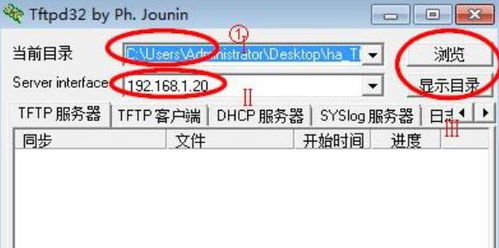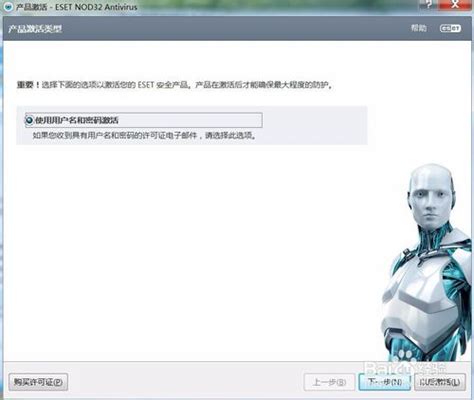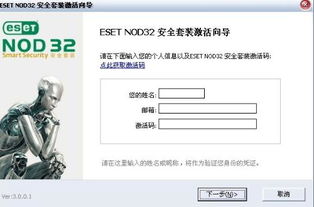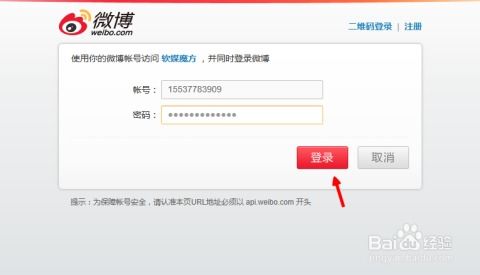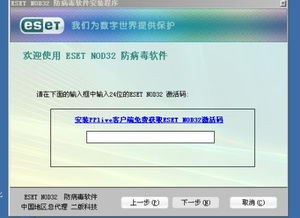掌握tftpd32的高效使用方法
TFTPD32使用方法详解

TFTPD32是一款功能强大的TFTP(Trivial File Transfer Protocol,简单文件传送协议)服务器软件,运行在Windows平台上,支持标准TFTPv2及IPv6。它不仅能够作为TFTP服务器,还集成了简易的DHCP、DNS、SNTP和Syslog服务器功能。本文将详细介绍TFTPD32的使用方法,帮助用户快速上手这款高效的文件传输工具。
一、下载与安装
首先,你需要从TFTPD32的官方网站或其他可靠资源下载软件安装包。对于64位操作系统的用户,可以选择下载Tftpd64版本。下载完成后,按照提示进行安装。安装过程中,无需特别配置,直接点击“下一步”即可完成安装。
二、配置TFTPD32服务器
1. 启动TFTPD32
双击安装目录下的tftpd32.exe文件,启动TFTPD32服务器。软件启动后,会自动检测本机的IP地址,并在“Server Interface”下拉菜单中显示。如果有多个网络连接,可以选择需要的IP地址。
2. 设置文件存放目录
在TFTPD32界面中,找到“Current Directory”设置项。这是服务器根目录,即你需要传输的文件存放位置。点击“...”按钮,浏览并选择合适的文件夹作为服务器根目录。
3. 禁用其他FTP服务器
如果你的计算机上安装了其他FTP服务器软件,为了避免冲突,需要暂时禁用它们。可以通过控制面板中的“服务”管理器或相关软件的设置选项进行禁用。
4. 配置防火墙
如果你的计算机上安装了防火墙,需要确保TFTPD32的端口(默认为69)是开放的。这样,其他计算机才能通过TFTP协议访问你的服务器。
三、使用TFTP客户端进行文件传输
TFTPD32服务器配置完成后,就可以使用TFTP客户端进行文件传输了。在Windows系统中,可以使用命令行工具tftp.exe作为客户端。
从Windows下载文件到Linux
1. 打开Windows的命令提示符(cmd)。
2. 输入以下命令:
```shell
tftp -r 远程文件名 -g Windows服务器的IP地址
```
其中,“-r”表示远程文件名,“-g”表示下载文件(get)。例如,从Windows服务器(IP地址为192.168.1.100)下载名为test.txt的文件,可以输入:
```shell
tftp -r test.txt -g 192.168.1.100
```
从Linux上传文件至Windows
1. 打开Linux的终端。
2. 输入以下命令:
```shell
tftp -l 本地文件名 -p Windows服务器的IP地址
```
其中,“-l”表示本地文件名,“-p”表示上传文件(put)。例如,将名为test.txt的文件上传到Windows服务器(IP地址为192.168.1.100),可以输入:
```shell
tftp -l test.txt -p 192.168.1.100
```
四、高级配置与功能
TFTPD32不仅支持基本的文件传输功能,还提供了丰富的配置选项和高级功能,以满足不同用户的需求。
DHCP服务器功能
TFTPD32集成了DHCP服务器功能,支持自动和静态IP地址分配。这对于需要动态分配IP地址的网络环境非常有用。
1. 启用DHCP服务器
在TFTPD32界面中,找到“DHCP Server”设置项,勾选“Enable DHCP Server”以启用DHCP服务。
2. 配置IP地址池
在“DHCP Server”设置项中,可以设置IP地址池的范围。例如,可以设置起始IP地址为192.168.1.100,结束IP地址为192.168.1.200。
3. 配置静态IP地址
如果需要为特定设备分配静态IP地址,可以在“DHCP Static Mappings”中添加设备的MAC地址和对应的IP地址。
DNS服务器功能
TFTPD32还提供了DNS服务器功能,支持域名解析。这对于需要构建小型网络环境的用户来说非常实用。
1. 启用DNS服务器
在TFTPD32界面中,找到“DNS Server”设置项,勾选“Enable DNS Server”以启用DNS服务。
2. 添加域名和IP地址映射
在“DNS Server”设置项中,可以添加域名和IP地址的映射关系。例如,可以将域名“www.example.com”映射到IP地址“192.168.1.1”。
SNTP服务器功能
SNTP(Simple Network Time Protocol)是一种网络时间协议,用于同步网络中各设备的系统时间。TFTPD32提供了SNTP服务器功能,方便用户同步时间。
1. 启用SNTP服务器
在TFTPD32界面中,找到“SNTP Server”设置项,勾选“Enable SNTP Server”以启用SNTP服务。
2. 配置时间服务器
在“SNTP Server”设置项中,可以配置时间服务器的IP地址和端口号。例如,可以设置为使用公共时间服务器“pool.ntp.org”进行时间同步。
Syslog服务器功能
Syslog是一种用于记录系统日志的协议。TFTPD32提供了Syslog服务器功能,可以接收并存储来自其他设备的日志信息。
1. 启用Syslog服务器
在TFTPD32界面中,找到“Syslog Server”设置项,勾选“Enable Syslog Server”以启用Syslog服务。
2. 配置日志存储路径
在“Syslog Server”设置项中,可以设置日志文件的存储路径和文件名。例如,可以设置为将日志文件存储在C:\syslog\目录下,文件名为syslog.txt。
五、测试与优化
在完成TFTPD32的配置后,建议进行必要的测试以确保服务器能够正常工作。可以使用其他计算机作为客户端,通过TFTP协议进行文件传输测试。如果发现问题,可以检查服务器的配置和防火墙设置,并进行相应的调整。
此外,还可以根据实际需求对TFTPD32进行进一步的优化。例如,可以设置传输块大小(blocksize)、超时时间(timeout)等参数以提高传输效率。这些设置可以在TFTPD32的配置界面中找到并进行调整。
六、总结
TFTPD32是一款功能强大且易于使用的TFTP服务器软件。通过本文的介绍,相信你已经掌握了TFTPD32的基本使用方法和高级配置技巧。无论是需要搭建小型网络环境进行文件传输的用户,还是需要同步时间或记录系统日志的用户,都可以通过TFTPD32实现这些需求。希望本文能够帮助你更好地利用TFTPD32进行文件传输和管理工作。
- 上一篇: 如何关闭手机QQ动态中的宠物功能?
- 下一篇: 行会名称大赏:霸气侧漏的顶尖名号精选
-
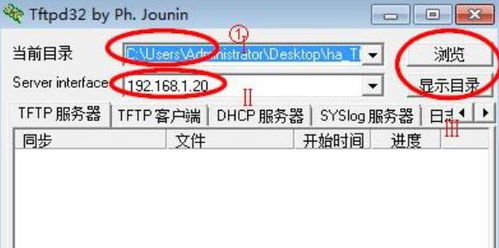 轻松掌握tftpd32的高效使用方法资讯攻略12-08
轻松掌握tftpd32的高效使用方法资讯攻略12-08 -
 tftpd32使用指南资讯攻略11-16
tftpd32使用指南资讯攻略11-16 -
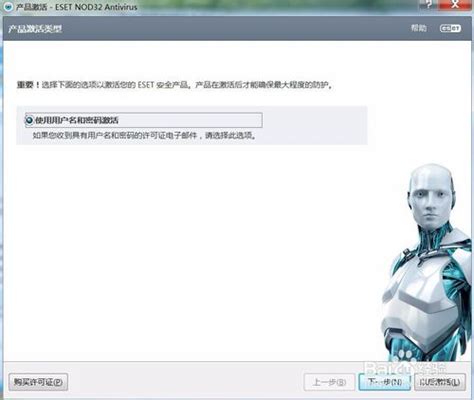 获取最新ESET NOD32 24位激活码资讯攻略12-02
获取最新ESET NOD32 24位激活码资讯攻略12-02 -
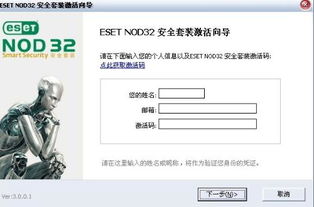 轻松获取ESET NOD32免费激活码的方法资讯攻略11-25
轻松获取ESET NOD32免费激活码的方法资讯攻略11-25 -
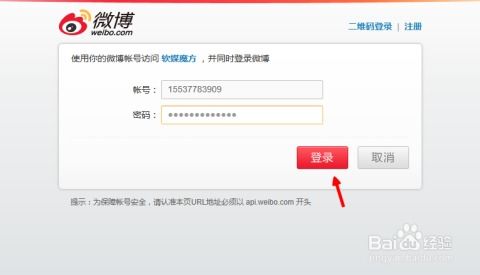 免费获取ESET NOD32一年期激活码的方法(图文教程)资讯攻略11-10
免费获取ESET NOD32一年期激活码的方法(图文教程)资讯攻略11-10 -
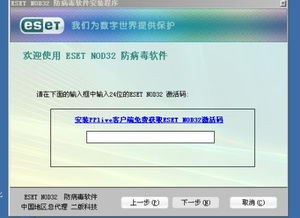 如何免费获取ESET NOD32激活码资讯攻略12-08
如何免费获取ESET NOD32激活码资讯攻略12-08